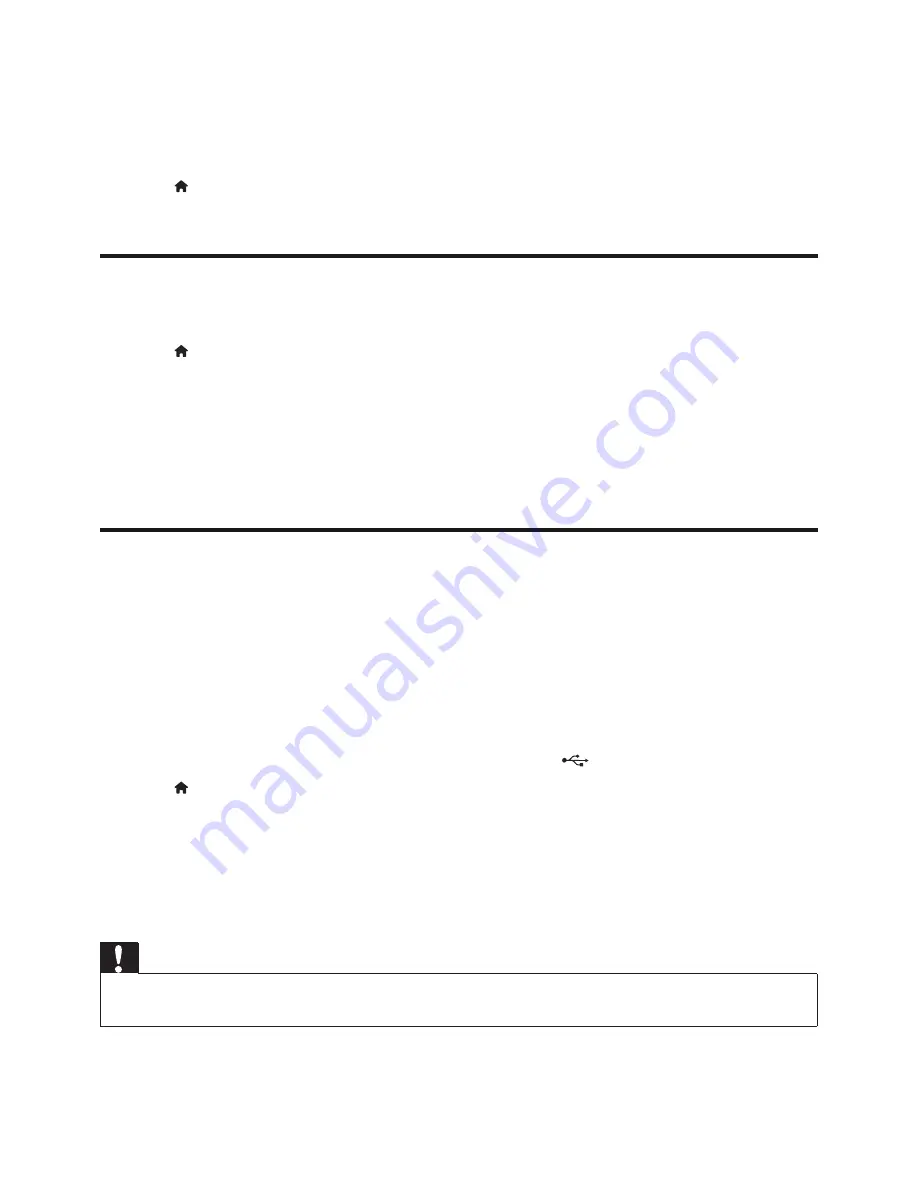
42
ES
4 Actualización de software
Antes de actualizar el software del reproductor, compruebe la versión actual del software:
Pulse
•
y, a continuación, seleccione
[Configuración]
>
[Avanzada]
>
[Información de la
versión.]
, y pulse
OK
.
Actualización de software a través de Internet
1
Conecte el reproductor a Internet (consulte el capítulo “Instalación de la red”).
2
Pulse y seleccione
[Configuración]
.
3
Seleccione
[Avanzada]
>
[Actualización de software]
>
[Red]
.
Si se detecta un soporte de actualización, el sistema le solicitará que inicie la actualización.
»
4
Siga las instrucciones que aparecen en la pantalla del televisor para actualizar el software.
Cuando la actualización finalice, el reproductor se apagará y volverá a encenderse
»
automáticamente.
Actualización de software mediante USB
1
Obtenga la versión de software más reciente en www.philips.com/support.
Busque su modelo y haga clic en “Software y controladores”.
•
2
Descargue el software en un dispositivo de almacenamiento USB.
a
Descomprima el archivo descargado y verifique que la carpeta descomprimida tenga el
nombre “UPG_ALL”.
b
Coloque la carpeta “UPG_ALL” en el directorio raíz.
3
Conecte el dispositivo de almacenamiento USB al conector
(
USB
) del reproductor.
4
Pulse y seleccione
[Configuración]
.
5
Seleccione
[Avanzada]
>
[Actualización de software]
>
[USB]
.
Si se detecta un soporte de actualización, el sistema le solicitará que inicie la actualización.
»
6
Siga las instrucciones que aparecen en la pantalla del televisor para actualizar el software.
Cuando la actualización finalice, el reproductor se apagará y volverá a encenderse
»
automáticamente.
Precaución
Para evitar daños en el reproductor, no apague ni desconecte el dispositivo de almacenamiento USB
•
durante la actualización del software.
Summary of Contents for BDP3406/F7
Page 7: ...7 6 USB DVD VCD CD BD DivX Plus HD MKV MP3 JPEG 2 3 4 1 1 2 3 ...
Page 28: ...69 ...
Page 29: ...70 P F MEXICANA S A de C V ...
















































